Telenet PLC200 plus Div-TN Handleiding
Bekijk gratis de handleiding van Telenet PLC200 plus Div-TN (2 pagina’s), behorend tot de categorie Wifi. Deze gids werd als nuttig beoordeeld door 83 mensen en kreeg gemiddeld 5.0 sterren uit 42 reviews. Heb je een vraag over Telenet PLC200 plus Div-TN of wil je andere gebruikers van dit product iets vragen? Stel een vraag
Pagina 1/2

Avant de commencer
Prenez toujours en compte les recommandations suivantes.
• Veillez à ce que votre connexion internet fonctionne au moment
de l’installation.
• Branchez les adaptateurs Powerline directement dans les prises
de courant. Les blocs multiprises et les rallonges peuvent réduire
considérablement la qualité du signal.
• Utilisez uniquement des adaptateurs Powerline de marques et de
vitesses de connexion identiques.
• Utilisez toujours les câbles Ethernet fournis pour connecter les
adaptateurs Powerline au modem ou aux appareils. Si vous avez
besoin d’un câble plus long, achetez un câble CAT5E.
• Utilisez de préférence des prises de courant d’un même circuit.
Description de l’adaptateur
Powerline
1 Prise de courant
2 Prise d’alimentation
3 Bouton de sécurité
4 Voyant d’alimentation
5 Voyant d’état
6 Voyant Ethernet
7 Connexion Ethernet
Voor je start
Houd steeds rekening met de onderstaande richtlijnen.
• Zorg ervoor dat je internetverbinding werkt op het moment van
de installatie.
• Steek de Powerline-adapters rechtstreeks in de stopcontacten.
Stekkerblokken en verlengkabels kunnen de kwaliteit van het signaal
sterk verminderen.
• Gebruik enkel Powerline-adapters van dezelfde merken en
connectiesnelheden.
• Gebruik steeds de bijgeleverde ethernetkabels om de Powerline-
adapters met de modem of toestellen te verbinden. Heb je een langere
kabel nodig, koop dan een CAT5E-kabel.
• Gebruik bij voorkeur stopcontacten die op éénzelfde stroomkring zitten.
Beschrijving van de
Powerline-adapter
1 Stopcontact
2 Stroomstekker
3 Security-knop
4 Power-ledje
5 Status-ledje
6 Ethernet-ledje
7 Ethernetaansluiting
Stap 1
Plaats een
Powerline-adapter
nabij je modem
Powerline-adapters zijn bij de aankoop klaar voor gebruik.
Je hoeft geen software te installeren. Volg de stappen
hieronder om de eerste adapter te plaatsen.
1 Trek de stekker van je modem uit.
2 Plaats de Powerline-adapter in het vrijgekomen stopcontact.
Het Power-ledje zal groen oplichten.
3 Sluit het ene uiteinde van de meegeleverde ethernetkabel aan op de
ethernetpoort van de Powerline-adapter.
4 Sluit het andere uiteinde van de ethernetkabel aan op een ethernet-
poort van je modem.
5 Steek de stekker van je modem in het stopcontact van de Powerline-
adapter. Na het opstarten van de modem (2 tot 3 minuten) zullen het
Power- en Ethernet-ledje op de Powerline-adapter groen oplichten.
Het Status-ledje licht niet op. Je kunt nu je tweede Powerline-adapter
plaatsen.
Étape 1
Placez un adaptateur
Powerline à proximité
de votre modem
Dès leur achat, les adaptateurs Powerline sont prêts à
l’emploi : il n’y a aucun logiciel à installer. Suivez les étapes
ci-dessous pour placer le premier adaptateur.
1 Débranchez la prise de votre modem.
2 Insérez l’adaptateur Powerline dans la prise de courant libre.
Le voyant d’alimentation s’allumera en vert.
3 Branchez une extrémité du câble Ethernet fourni au port Ethernet
de l’adaptateur Powerline.
4 Branchez l’autre extrémité du câble Ethernet au port Ethernet de
votre modem.
5 Branchez la prise de votre modem dans la prise de courant de
l’adaptateur Powerline. Après le démarrage du modem (2 à 3 minutes),
les voyants d’alimentation et Ethernet s’allumeront en vert sur
l’adaptateur Powerline. Le voyant d’état ne s’allume pas. Vous pouvez
maintenant placer votre deuxième adaptateur Powerline.
Installatie -
gids
Guide
d’installation
Powerline-
adapter
PLC200+ Div-TN
Adaptateur
Powerline
PLC200+ Div-TN
Breid je thuis-
netwerk uit via
het stopcontact
Met Powerline-adapters kun je via het elektriciteitsnet
een verbinding maken tussen je modem en je toestellen.
Je hebt minstens 2 Powerline-adapters nodig. Eén adapter
verbind je permanent met je modem, de andere met je
computer, Access Point, HD Digicorder of HD Digibox.
Je kunt de tweede Powerline-adapter gemakkelijk van
stopcontact veranderen of meer toestellen aansluiten
met extra Powerline-adapters.
Inhoud van de doos
Controleer de inhoud van de doos.
Contacteer Telenet als er iets ontbreekt.
• 1 Powerline-adapter PLC200+ Div-TN
• 1 ethernetkabel (UTP-kabel)
• Installatiegids
• Garantievoorwaarden en juridische informatie
• CE-certificaat
Étendez votre réseau
domestique via
la prise de courant
Avec les adaptateurs Powerline, vous connectez votre modem
et vos appareils via le réseau d’électricité. Pour ce faire,
vous avez besoin d’au moins 2 adaptateurs Powerline. Le
premier adaptateur assure la connexion permanente avec
votre modem et le second, avec votre ordinateur, Access
Point, Digicorder HD ou Digibox HD. Vous pouvez facilement
changer le deuxième adaptateur Powerline de prise de courant
ouconnecter davantage d’appareils en utilisant d’autres
adaptateurs Powerline.
Contenu de la boîte
Vérifiez le contenu de la boîte. Il manque un élément ?
Contactez Telenet.
• 1 adaptateur Powerline PLC200+ Div-TN
• 1 câble Ethernet (câble UTP)
• Le guide d’installation
• Les conditions de garantie et informations juridiques
• Le certificat CE
5
1
2
3
6
4
7
1
43466
1
2
3
4
5
Powerline_Devolo_I13_Instal_v04.indd 1 26/08/13 17:06

Optie:
Plaats een extra Powerline-
adapter nabij een extra
toestel
Je kunt gemakkelijk extra toestellen in je netwerk
opnemen. Plaats een adapter bij ieder toestel dat je
met je modem wilt verbinden.
1 Zorg dat het toestel (computer, Access Point, HD Digicorder
of HD Digibox) ingeschakeld is.
2 Plaats de Powerline-adapter in een vrij stopcontact.
Het Power-ledje zal groen oplichten.
3 Druk gedurende 2 tot 5 seconden op de Security-knop
van de Powerline-adapter bij je modem of je tweede
Powerline-adapter.
4 Druk binnen de 2 minuten gedurende 2 tot 5 seconden op de
Security-knop van de extra Powerline-adapter. Het Status-ledje
van de extra Powerline-adapter zal groen, oranje of rood oplichten.
Een oranje of rood ledje duiden op een verminderde snelheid.
5 Sluit het ene uiteinde van de meegeleverde ethernetkabel
aan op de ethernetpoort van de Powerline-adapter.
6 Sluit het andere uiteinde van de ethernetkabel aan op een
ethernet poort van je toestel. Na enkele seconden zal het
Ethernet-ledje op de Powerline-adapter groen oplichten.
Het toestel is in je netwerk opgenomen.
Option :
Placez un adaptateur Power-
line supplémentaire à proxi-
mité d’un autre appareil
Vous pouvez facilement ajouter d’autres appareils sur votre
réseau. Placez un adaptateur près de chaque appareil que
vous souhaitez connecter à votre modem.
1 Assurez-vous que l’appareil (ordinateur, Access Point, Digicorder HD
ou Digibox HD) est branché.
2 Placez l’adaptateur Powerline dans la prise de courant libre.
Le voyant d’alimentation s’allumera en vert.
3 Appuyez pendant 2 à 5 secondes sur le bouton de sécurité de
l’adaptateur Powerline situé près de votre modem ou du deuxième
adaptateur Powerline.
4 Appuyez, dans les 2 minutes, sur le bouton de sécurité de l’adaptateur
Powerline supplémentaire pendant 2 à 5 secondes. Le voyant d’état
de l’adaptateur Powerline supplémentaire s’allumera en vert, orange
ou rouge. Un voyant orange ou rouge indique une vitesse réduite.
5 Branchez une extrémité du câble Ethernet fourni au port Ethernet
de l’adaptateur Powerline.
6 Branchez l’autre extrémité du câble Ethernet au port Ethernet de
votre appareil. Après quelques secondes, le voyant Ethernet
s’allumera en vert sur l’adaptateur Powerline. L’appareil est connecté
à votre réseau.
Hulp nodig?
Kun je geen verbinding tot stand brengen? Hier lees je
hoe je de meest voor komende problemen oplost.
Het Power-ledje licht niet op.
1. Controleer of je een werkend stopcontact gebruikt.
2. Controleer of de Powerline-adapter goed in het stopcontact zit.
Is dat het geval en licht het Power-ledje nog niet op, contacteer dan
de Telenet Klantendienst.
Het Power-ledje blijft knipperen en het Ethernet-ledje licht niet op.
1. Controleer of je modem en het toestel ingeschakeld zijn. Indien nodig,
start ze (opnieuw) op.
2. Controleer of de ethernetkabel correct in de Powerline-adapter en
het toestel zit. Indien nodig, breng de kabel goed aan.
Het Power- en Ethernet-ledje lichten groen op, maar het Status-ledje
licht niet op.
1. Controleer of er (nog steeds) een tweede Powerline-adapter in het
stopcontact zit. Indien nodig, volg opnieuw de stappen om de tweede
of de extra Powerline-adapter te plaatsen.
2. Controleer of beide Powerline-adapters op hetzelfde electriciteitsnet
zitten. Is dat niet het geval, ga dan na of je een van beide adapters van
stopcontact kunt veranderen.
Het Power- en Ethernet-ledje lichten groen op en het Status-ledje
oranje of rood.
1. Gebruik je een stroomblok, plaats de Powerline-adapter dan
rechtstreeks in het stopcontact en steek het stroomblok in de
Powerline-adapter.
2. Zitten de stopcontacten op verschillende circuits in je woning, ga
dan na of je een van beide adapters kunt veranderen van stopcontact.
Besoin d’aide ?
Vous ne parvenez pas à établir de connexion ? Voici
comment résoudre les problèmes les plus courants.
Le voyant d’alimentation ne s’allume pas.
1. Vérifiez si la prise de courant utilisée fonctionne.
2. Vérifiez si l’adaptateur Powerline est branché correctement à la prise de
courant. C’est le cas, mais le voyant d’alimentation ne s’allume toujours
pas ? Contactez le Service Clientèle de Telenet.
Le voyant d’alimentation clignote et le voyant Ethernet ne s’allume pas.
1. Vérifiez si votre modem et l’appareil sont activés. Si nécessaire,
allumez-les/redémarrez-les.
2. Vérifiez si le câble Ethernet est branché correctement à l’adaptateur
Powerline et à l’appareil. Si nécessaire, réinsérez correctement les câbles.
Les voyants d’alimentation et Ethernet sont verts, mais le voyant d’état
ne s’allume pas.
1. Vérifiez si un deuxième adaptateur Powerline est (encore) branché à la
prise de courant. Si nécessaire, suivez à nouveau les étapes pour placer le
deuxième adaptateur Powerline ou l’adaptateur Powerline supplémentaire.
2. Vérifiez si les deux adaptateurs Powerline sont connectés au même réseau
d’électricité. Dans le cas contraire, vérifiez si vous pouvez changer l’un des
adaptateurs de prise de courant.
Les voyants d’alimentation et Ethernet sont verts et le voyant d’état
est orange ou rouge.
1. Si vous utilisez un bloc multiprise, placez l’adaptateur Powerline
directement dans la prise de courant et branchez le bloc multiprise sur
l’adaptateur Powerline.
2. Les prises de courant sont intégrées à différents circuits dans votre
maison ? Vérifiez si vous pouvez changer l’un des adaptateurs de prise.
Stap 2
Plaats je tweede
Powerline-adapter
nabij je toestel
Als de eerste Powerline-adapter met je modem verbonden is,
kun je de tweede Powerline-adapter plaatsen. Volg daarvoor
de stappen hieronder.
1 Zorg dat het toestel (computer, Access Point, HD Digicorder
of HD Digibox) ingeschakeld is.
2 Plaats de Powerline-adapter in een vrij stopcontact.
Het Power-ledje zal groen oplichten.
3 Sluit het ene uiteinde van de meegeleverde ethernetkabel
aan op de ethernetpoort van de Powerline-adapter.
4 Sluit het andere uiteinde van de ethernetkabel aan op een
ethernet poort van je toestel. Na enkele seconden zullen het
Power- en Ethernet-ledje op de Powerline-adapter groen oplichten.
5 De Status-ledjes van beide Powerline-adapters zullen groen, oranje
of rood oplichten: het toestel is in je netwerk opgenomen. Een oranje
of rood ledje duiden op een verminderde snelheid.
Étape 2
Placez votre deuxième
adaptateur Powerline à
proximité de votre appareil
Une fois le premier adaptateur Powerline connecté à votre
modem, vous pouvez placer le second adaptateur Powerline.
Suivez les étapes mentionnées ci-dessous.
1 Assurez-vous que l’appareil (ordinateur, Access Point, Digicorder HD
ou Digibox HD) est branché.
2 Placez l’adaptateur Powerline dans une prise de courant libre.
Le voyant d’alimentation s’allumera en vert.
3 Branchez une extrémité du câble Ethernet fourni au port Ethernet
de l’adaptateur Powerline.
4 Branchez l’autre extrémité du câble Ethernet au port Ethernet de
votre appareil. Après quelques secondes, les voyants d’alimentation
et Ethernet s’allumeront en vert sur l’adaptateur Powerline.
5 Les voyants d’état des deux adaptateurs Powerline s’allumeront
en vert, orange ou rouge : l’appareil est connecté à votre réseau.
Un voyant orange ou rouge indique une vitesse réduite.
Telenet Klantendienst
telenet.be/klantenservice
015 66 66 66
Service Clientèle Telenet
telenet.be/serviceclient
02 304 66 66
2
1
5
2
3
4
1
5
6
2
43
Powerline_Devolo_I13_Instal_v04.indd 2 26/08/13 17:06
Product specificaties
| Merk: | Telenet |
| Categorie: | Wifi |
| Model: | PLC200 plus Div-TN |
Heb je hulp nodig?
Als je hulp nodig hebt met Telenet PLC200 plus Div-TN stel dan hieronder een vraag en andere gebruikers zullen je antwoorden
Handleiding Wifi Telenet

23 Februari 2023

23 Februari 2023

23 Februari 2023
Handleiding Wifi
- Premier
- Telfort
- HP
- Strong
- Iiyama
- ICIDU
- SolarNRG
- T-Mobile
- Huawei
- Grixx
- Ziggo
- On Networks
- Easypix
- PENTAGRAM
Nieuwste handleidingen voor Wifi
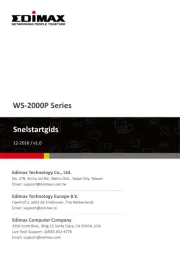
20 November 2023
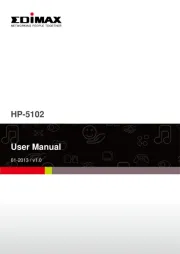
20 November 2023
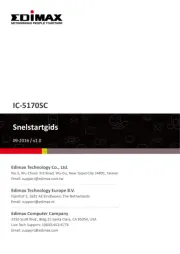
20 November 2023

20 November 2023

28 September 2023

21 September 2023

13 September 2023

13 September 2023

13 September 2023

13 September 2023